Pycharm的基本使用(本教程截图版本Pycharm2019.1.3)
在Pycharm下为Python项目配置Python解释器
File>Settings> Project:当前项目名>Project Interpreter>add Local

在Pycharm下创建Python文件、Python模块
File>New>Python File
File>New>Python Package
使用Pycharm安装Python第三方模块
File>Settings> Project:当前项目名>Project Interpreter>点击右侧小加号

Pycharm安装插件,例如Markdown support、数据库支持插件等。
File> Settings>Plugins>搜索‘markdown support’>install
Pycharm基本设置,例如不使用tab、tab=4空格、字体、字体颜色、主题、脚本头设置、显示行号等。如何导出和导入自定义设置。
不使用tab、tab=4空格:
File>Settings> Editor>Code Style>Python
字体、字体颜色:
File>Settings> Editor>Colors & Fonts>Python
关闭自动更新:
File>Settings> Appearance & Behavior>System Settings>Updates
显示行号:
File>Settings> Editor>General>Appearance>Show line numbers 注:2016.2默认显示行号
注:
右侧竖线是PEP8的代码规范,提示一行不要超过120个字符

脚本头设置:
File>Settings> Editor>File and Code Templates>Python Script
Python新建文档自带注释(范例)
适用于Python脚本要设置同样的注释内容
#!/usr/bin/env python
# -*- coding : UTF-8 -*-
# 开发人员:${USER}
# 开发时间:${DATE} ${TIME}
# 项目名称:${PROJECT_NAME}
# 文件名称:${NAME}.py
# 开发工具:${PRODUCT_NAME}
注:${}为预定义的变量,具体可自行了解
${USER}获取电脑的登录名
${DATE} ${TIME}分别获取日期和时间
${NAME}获取创建的文档的名称
${PRODUCT_NAME}获取开发工具的名称
本示例新建文件后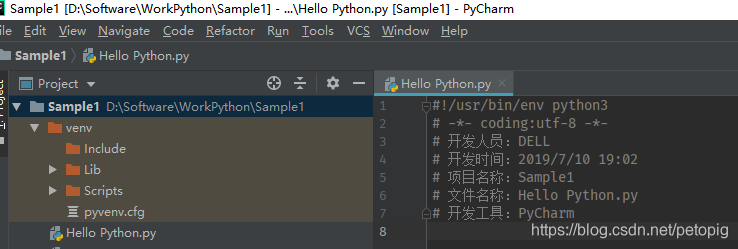
导出、导入你自定义的配置:
File>Export Settings、Import Settings
常用快捷键,例如复制当前行、删除当前行、批量注释、缩进、查找和替换。
常用快捷键的查询和配置:File> Settings> Keymap
以下是经常用到的默认快捷键
Ctrl + D:复制当前行
Ctrl + Y:删除当前行
Ctrl + Backspace:删除光标当前行----光标之前的内容
Shift + Enter:快速换行----这个换行很好用
Ctrl + /:快速注释(选中多行后可以批量注释)
Tab:缩进当前行(选中多行后可以批量缩进)
Shift + Tab:取消缩进(选中多行后可以批量取消缩进)
Ctrl + F:查找
Ctrl + H:替换
Ctrl +Alt+L:格式化代码
TODO的使用:
# TODO 要记录的事情
Debug设置断点方法:
直接点击行号与代码之间的空白处即可设置断点
IDE右侧边栏>Database
如何去掉烦人的波浪线?PEP8又是什么?
用:Ctrl +Alt+L:格式化代码
单独一行的注释:#+1空格+注释内容
代码后跟着的注释:2空格+#+1空格+注释内容
SSH Terminal: Default encoding:UTF-8
Settings>Tools>SSH Terminal>最后一行Default encoding:选择UTF-8
学会搜索!学会搜索!学会搜索!
遇到不懂问题,先自己试着搜索,并做下笔记,以后多实践,这样才记得更牢!
Git配置?
需要本地安装好Git
Version Control>Git
配置了Git等版本控制系统之后,可以很方便的diff查看文件的不用
常用操作指南。例如复制文件路径、在文件管理器中打开、快速定位、查看模块结构视图、tab批量换space、TODO的使用、Debug的使用。
复制文件路径:左侧文件列表右键选中的文件>Copy Path
在文件管理器中打开:右键选中的文件>往下找到Show In Explorer
快速定位:Ctrl + 某些内建模块之后,点击在源文件中展开
查看结构:IDE左侧边栏Structure 查看当前项目的结构
tab批量换space:Edit>Convert Indents
























 696
696











 被折叠的 条评论
为什么被折叠?
被折叠的 条评论
为什么被折叠?








